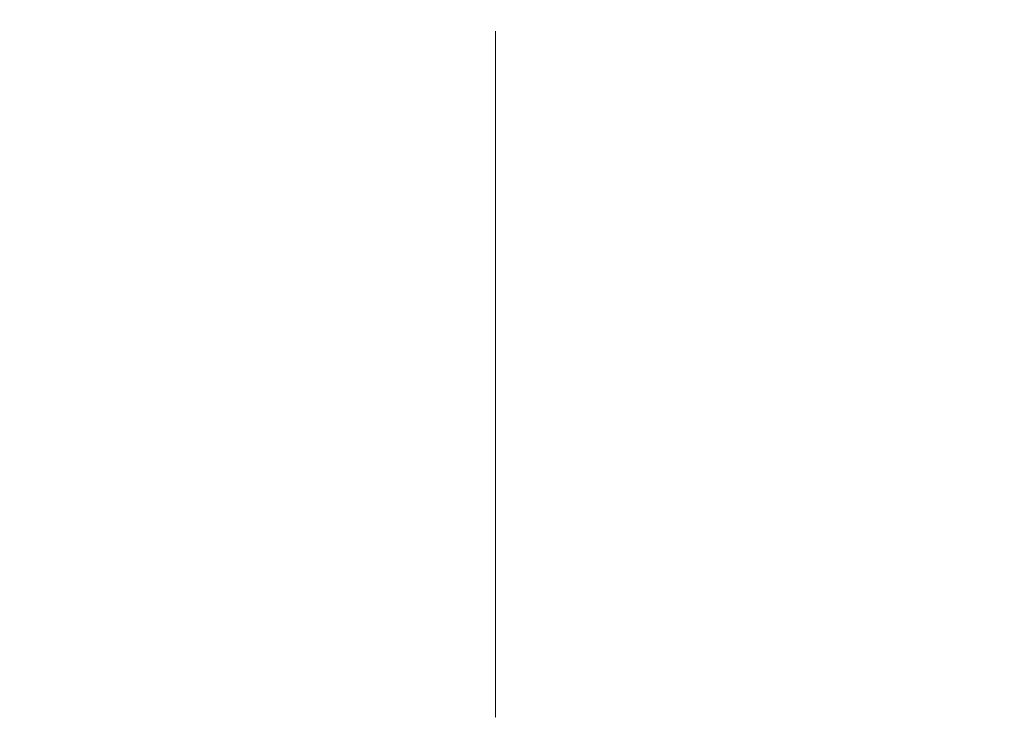
Ročna nastavitev dostopne
točke za WLAN
1. Izberite
Meni
>
Orodja
>
Nastavitve
>
Povezava
>
Dostopne točke
.
2. Izberite
Možnosti
>
Nova dostop. točka
, da
ustvarite novo dostopno točko, ali pa izberite eno od
obstoječih na seznamu in nato
Možnosti
>
Podvoji
dostopno točko
, da bi jo uporabili kot osnovo za novo
točko.
3. Določite naslednje nastavitve:
•
Ime povezave
— Vnesite opisno ime za povezavo.
•
Podatkovni nosilec
— Izberite
Omrežje WLAN
.
•
Ime omrežja WLAN
— Če želite vnesti ime SSID, po
katerem je mogoče prepoznati določeno omrežje
WLAN, izberite
Ročni vnos
. Če bi radi izbrali
omrežje WLAN med tistimi, ki so v dosegu, izberite
Išči imena omrežij
.
•
Stanje omrežja
— Izberite
Skrito
, če se povezujete
v skrito omrežje, ali
Javno
, če omrežje ni skrito.
•
Način omrežja WLAN
— Če izberete
Infrastruktura
, lahko naprave prek dostopne točke
WLAN komunicirajo med seboj in z napravami v
žičnem omrežju LAN. Če izberete
Ad hoc
, si lahko
naprave pošiljajo in prejemajo podatke neposredno
med seboj, zato ne potrebujete dostopne točke
omrežja WLAN.
•
Zaščita omrežja WLAN
— Izbrati morate varnostni
način, ki se uporablja tudi v dostopni točki omrežja
WLAN. Če izberete WEP (Wired Equivalent Privacy),
802.1x ali WPA/WPA2 (Wi-Fi Protected Access),
morate konfigurirati tudi potrebne dodatne
nastavitve. Več informacij poiščite v pomoči
naprave.
•
Nast. zaščite WLAN
— Uredite varnostne
nastavitve za izbrani varnostni način.
•
Domača stran
— Vnesite spletni naslov strani, ki
jo želite s to dostopno točko uporabljati kot domačo
stran.
Če želite, da se dostopna točka WLAN samodejno nastavi,
uporabite čarovnika za WLAN. Izberite
Meni
>
Povezov.
>
Čarov. WLAN
.